
Ja mēs regulāri izmantojam personālo datoru darbam vai mācībām, visticamāk, tas tā ir gadu laikā uzkrāto failu skaits ir ievērojams, faili, kurus esam saglabājuši katram gadījumam, lai gan mēs ar lielu varbūtību zinām, ka tas ir ļoti maz ticams.
Failu vai jebkura veida datu meklēšana var būt grūts vai vienkāršs uzdevums, uzdevums, kas atkarīgs no failu skaita, to atrašanās vietas, faila veida, kā arī citiem faktoriem, kurus mēs aplūkosim šajā rakstā. Ja vēlaties iemācīties atrast failus operētājsistēmā Windows 10, aicinu turpināt lasīt.

Šis raksts ir veltīts visiem tiem cilvēkiem, kuri strādāt ar lielu failu apjomu, visu formātu un veidu faili, kuru apjoms ir kļuvis ievērojams. Bet ne tikai, jo mēs arī parādīsim virkni triku, lai maksimāli izmantotu dažādas meklēšanas opcijas, kuras mums piedāvā Windows 10.
Indeksēšanas formāti sistēmā Windows 10

Windows 10 mums piedāvā divus indeksēšanas formātus: klasisko un uzlaboto.
Klasisks
Šis formāts ir atbildīgs par indeksa izveidi, kurā visi faili, kurus esam saglabājuši, ir atšķirīgi mūsu komandas bibliotēkas (Attēli, Video, Dokumenti, Lejupielādes, Mūzika ...) un mūsu komandas darbvirsmā.
Šis formāts ir pēc noklusējuma izmanto operētājsistēma Windows 10 koncentrējoties uz tā izmantošanu, ko izmanto lielākā daļa datoru lietotāju. Korporācija Microsoft pirms vairākām Windows versijām izveidoja vietējos direktorijus Dokumenti, Attēli, Video ..., lai lietotājiem, glabājot savus failus, nebūtu jākomplicē sava dzīve, lai tie vienmēr būtu pie rokas un lai atvieglotu darbu, veidojot drošības kopijas.
Veicot dublējumu, lietotājam vissvarīgākais ir faili ko izveidojis lietotājs (neatkarīgi no tā veida tie ir), kaut arī tā ir operētājsistēma, taču daudz mazākā mērā, jo to var pārinstalēt no jauna, lai gan process prasa laiku, ko daudzi lietotāji nevēlas zaudēt. mūsu izmantoto lietojumprogrammu instalēšana.
Uzlabots
Uzlabotais failu meklēšanas formāts rūpējas par indeksēšanu visi mūsu datorā atrodamie faili, ieskaitot lietotāju bibliotēkas un darbvirsmu. Šis meklēšanas formāts ir paredzēts tiem lietotājiem, kuri izmanto savu failu struktūru, failus, kas tiek glabāti citā vietā nekā Windows bibliotēkas.
Šāda veida meklēšanas formāts, ļauj mums izslēgt mapes kur mēs zinām, ka mēs nekad neglabāsim failus (mums nevajadzētu), jo tos paredzēts izmantot tikai un vienīgi sistēmā. Vietējā veidā šī funkcija ietver mapes, kurās mums nevajadzētu / varam saglabāt izveidotos failus, piemēram, galvenokārt Windows un Program Files, jo pārējie ir paslēpti.
Vienkārši meklējumi

Vienkārši meklējumi ir tie, kurus mēs parasti veicam savā datorā, izmantojot failu pārlūku, kad vēlamies atrast failu kas atrodas noteiktā mapē (-ēs) un kuras vārdu mēs zinām.
Lai veiktu meklēšanu, mums tas vienkārši ir jādara uzrakstiet faila nosaukumu adreses joslas labajā pusē, josla, kas norāda, kurā direktorijā mēs veicam meklēšanu. Šāda veida meklēšanu var veikt no mūsu datora saknes direktorija, lai tā meklētu visos direktorijos, ja mēs iepriekš esam aktivizējuši uzlaboto indeksēšanu, ko mēs esam izskaidrojuši iepriekšējā sadaļā.
Ja mēs neesam aktivizējuši uzlaboto indeksēšanu, un mēs nevaram atrast failu neatkarīgi no tā, cik daudz mēs atrodamies sava datora saknes direktorijā, Windows 10 turpinās meklēt dokumentu, attēlu, mūzikas, video mapi ... nemeklējot pārējos direktorijos, kur tas atrodas varēja būt pazaudēts dokumentu, kuru meklējam.
Vienkārši izvērsti meklējumi
Lai veiktu izvērsto meklēšanu un varētu uzlabot failu meklēšanu, izslēdzot vai pievienojot vārdus vai citus variantus, mums jāizmanto Būla operatori. Loģiskais jeb Būla datu tips parasti tiek izmantots programmēšanā, statistikā, elektronikā, matemātikā un var attēlot binārās loģikas vērtības, tas ir, divas vērtības, kas parasti norāda patiesu vai nepatiesu.
Tāpat kā programmēšanā, meklēšana ar Būla operatoriem ir pieejami tikai angļu valodāBet tik maz, cik mēs zinām par Šekspīra valodu, mēs zinām tās nozīmi. Ja nē, mēs to paskaidrosim vēlāk, lai datorā varētu veikt uzlabotas failu meklēšanas.
Šāda veida operatori ļauj mums filtrēt rezultātu saturu, tāpēc tā ir ideāla funkcija, lai novērstu visus tos rezultātus, kurus mēs nemeklējam.
Praktisks meklēšanas piemērs
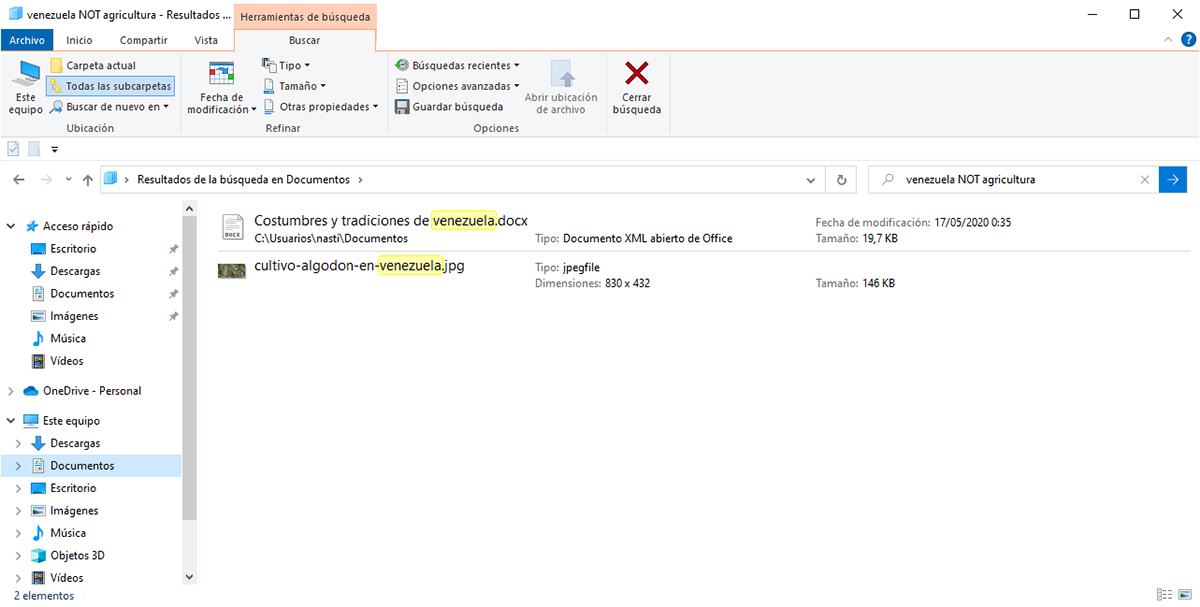
Mēs zinām, ka faila nosaukumā ir vārds vEnezuela. Mums ir vairāki faili, kas faila nosaukumā satur šo vārdu izslēgt tos, kas ietver arī vārdu adārzkopība. Šajā gadījumā mēs meklēšanas lodziņā ievadīsim: Venecuēla NAV lauksaimniecība.
Būla operatori, kurus izmantosim meklēšanā, ir:
- NAV (vienmēr rakstiet ar lielajiem burtiem). Iepriekš minētajā piemērā mēs izmantojām šo operatoru, lai noņemtu no meklēšanas rezultātiem vārdu Venecuēla, kas ietver vārdu lauksaimniecība.
- UN (vienmēr rakstiet ar lielajiem burtiem). Šis operators ļauj mums iekļaut divus vārdus, kurus mēs vēlamies meklēt. Ja mēs rakstām Venecuēla UN lauksaimniecība, meklēšanas rezultātos tiks parādīti visi faili, kas satur abus vārdus, izslēdzot pārējos rezultātus, kas ietver tikai vienu no diviem vārdiem.
- OR (vienmēr rakstiet ar lielajiem burtiem). Izmantojot šo operatoru, mēs lūdzam Windows meklēšanu piedāvāt mums viena vai otra vārda rezultātus. Piemēra gadījumā, ja mēs ierakstām meklēšanas lodziņā Venecuēla OR lauksaimniecība meklēšanas rezultātos tiks parādīti visi faili, kas ietver abus nosaukumus.
Sarežģīti izvērstie meklējumi
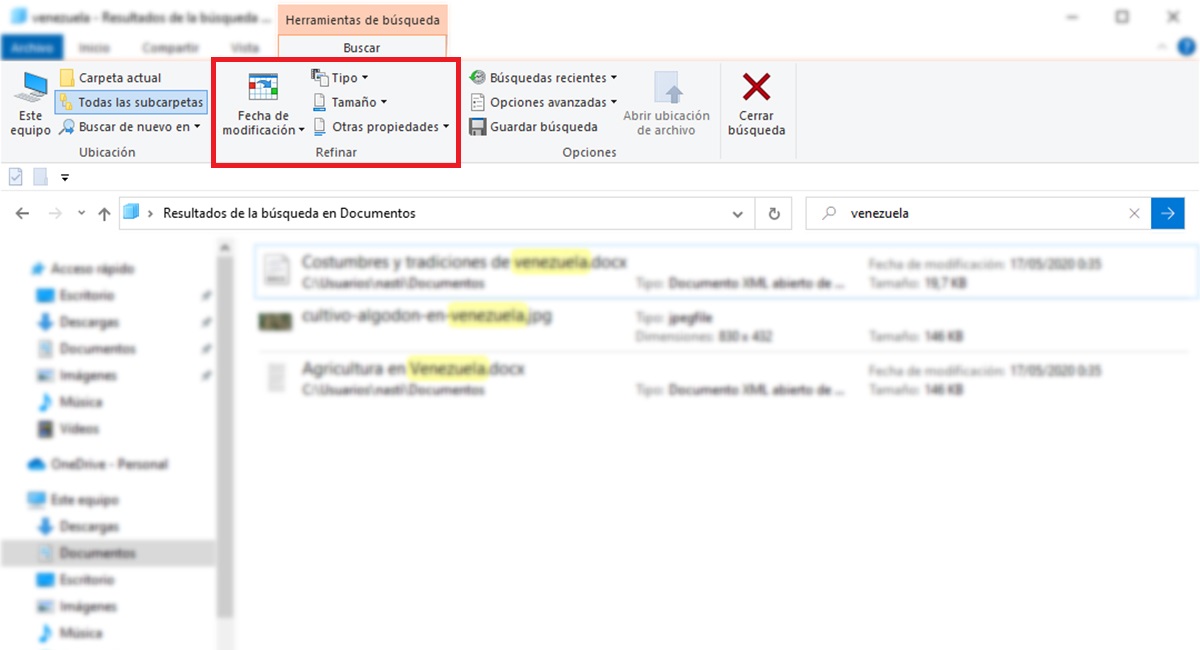
Vēl saritināsim čokurošanos. Ja mēs meklējam jebkura veida failus (videoklipus, attēlus, mūziku, dokumentus), kas ietvertu noteiktu meklēšanas vienumu un kuru rezultāti ir pārāk daudz, mēs varam izmantot izvērstās meklēšanas komandas.
Atšķirībā no meklēšanas ar Būla operatoriem, mums nav jāapgūst neviena komanda, jo no paša pārlūka mēs tos varam atlasīt tieši cilnē Meklēšanas rīki, kas tiek parādīta, veicot meklēšanu (ja neievadīsim meklēšanas vienumu, šī cilne netiks rādīta).
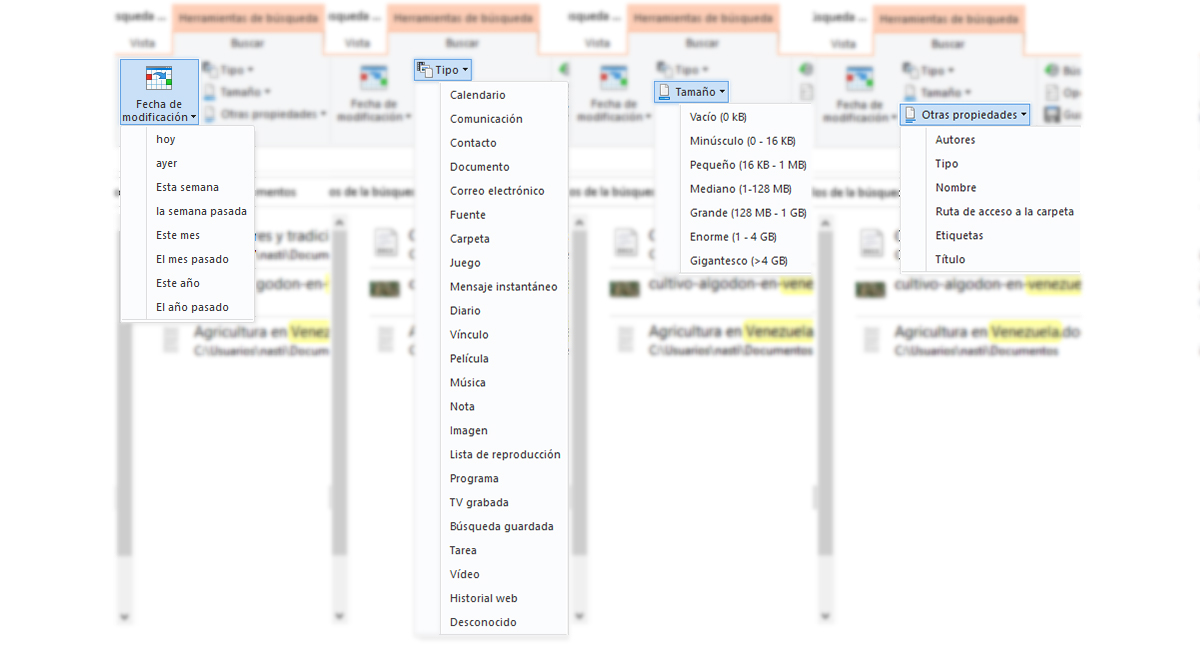
Izvērstās meklēšanas komandas ir atrodamas 4 sadaļās:
- Pārveidošanas datums:
- Šodien
- Šonedēļ
- pagājušajā nedēļā
- Šis mēnesis
- Pagājušajā mēnesī
- Šogad
- Pagājušajā gadā
- Tips:
- Calendario
- Sakari
- kontakts
- Documento
- elektroniskais pasts
- Fuente
- Mape
- Spēle
- Tūlītēja ziņa
- Dienasgrāmata
- Saite
- Filma
- Mūzika
- Atzīmēt
- Attēls
- Atskaņošanas saraksts
- programma
- Ierakstīts TV
- Mājas darbs
- Video
- Tīmekļa vēsture
- Nezināms
- Izmērs:
- Tukšs (0 kB)
- Tiny (0-16 kB)
- Mazs (16 kB - 1 MB)
- Vidējs (1 - 128 MB)
- Liels (128 MB - 1 GB)
- Milzīgs (1 - 4 GB)
- Milzīgs (> 4 GB)
- Citas īpašībass.
- autori
- Tips
- nosaukums
- Ceļš uz mapi
- tags
- Virsraksts
Pēc meklēšanas vienumu ievadīšanas mums jānoklikšķina uz jebkuras no šīm četrām kategorijām, lai sašaurinātu meklēšanas rezultātus. Katrā meklēšanā mēs varam atlasīt dažādus meklēšanas veidus pēc kategorijām, tas ir, mēs varam meklēt a Documento izveidots Šonedēļ, lieluma Vidējs (1 - 128 MB).
Līdz ar to, mēs sašaurinām meklēšanu uz teksta dokumentu (.doc, docx, .txt ...), Excel vai Powerpoint failu (bez attēliem, bez videoklipiem, bez mūzikas), kuru izveidojām pagājušajā nedēļā (tiek skaitītas 7 dienas pēc datuma, kad mēs atradām) un kas aizņem no 1 līdz 128 MB.
Aspekti, kas jāpatur prātā, meklējot sistēmā Windows 10
Kā redzat piemēros, es esmu uzrakstījis Venecuēlu ar mazajiem burtiem, neskatoties uz to, ka esmu valsts. Windows (visās tās versijās) Tas nenošķir lielos un mazos burtus meklēšanas laikā, tāpēc mums nav jāraksta nosaukums, kā mēs domājam, ka tas ir faila nosaukumā, jo rezultāti, kurus tas mums parādīs, būs vienādi.
Uzstādot paroli, jā mums jāņem vērā gan lielie, gan mazie burti, jo tas paplašina mainīgo skaitu. Piemērs: Ja mūsu parole piekļuvei pakalpojumam ir HoLA, vienīgais veids, kā piekļūt šim pakalpojumam, ir rakstīt to šādā veidā. Ja mēs rakstīsim HELLO, HELLO, Hello vai kādu citu variantu, mēs nekad nevarēsim piekļūt. Šajā ziņā piekļuves paroles nedarbojas tāpat kā Windows meklējumi.
Windows 10 piedāvā mums dažādus rīkus meklēto failu atrašanai, ja vien mēs tos neesam izdzēsuši. Izmantojot dažādas metodes, kuras mēs esam izskaidrojuši šajā rakstā, un ar nelielu pacietību un laiku, mēs varam atrast jebkuru failu, iestatot dažādus filtrus neatkarīgi no tā atrašanās vietas.
Ja pēc ilgas meklēšanas jūs beidzot atradāt meklēto failu, jums tas būtu jādara apsveriet izmantoto glabāšanas sistēmu parasti, un mēģiniet šim nolūkam izmantot tikai direktorijus, kurus Windows mums piedāvā: Dokumenti, Attēli, Video, Mūzika ... Šie direktoriji nav paredzēti, lai kaitinātu, bet gan lai atvieglotu lietotāja darbu.
Ja šī metode neatbilst jūsu vajadzībām, jums izmantotajā dublēšanas lietojumprogrammā jāveido direktorijs, kurā atrodas jūsu faili, lai jūs vienmēr varētu glabāt savu failu dublējumkopiju, kopiju, kas jāglabā atsevišķā cietajā vietā. braukt, nodalījums datora cietajā diskā nav tā vērts, jo, ja tas saplīsīs, jūs zaudēsiet visu informāciju.